Chceli ste si niekedy vytvoriť svoj vlastný prenosný server? Či už sa učíte vývoj webových aplikácií a chcete na svojom iPhone hostiť svoje vlastné súbory HTML, alebo len chcete hrať sa so serverom bez toho, aby ste sa obmedzovali na inštaláciu MAMP pomocou notebooku alebo počítača, váš iPhone to zvládne vy. Takže, ak vás toto zaujíma, máme pre vás všetky dôležité informácie, ktoré budete potrebovať. Tu je návod, ako môžete spustiť jednoduchý webový server na iPhone.
Spustite jednoduchý webový server na zariadeniach iPhone a iPad
Spustenie servera na vašom iPhone nie je vôbec náročná práca. V skutočnosti je to celkom jednoduché. Všetko, čo potrebujete, je jednoduchá bezplatná aplikácia, a to je skoro všetko. Je zrejmé, že keďže ide o a jednoduché webový server, nebude mať všetky zvončeky a píšťalky, ktoré získate s niečím, ako je inštalácia XAMP alebo MAMP na vašom notebooku alebo PC. Základy však zvládne a robí to dobre. Poďme teda rovno.
Ako vždy, na navigáciu v tomto článku môžete použiť obsah uvedený nižšie.
Obsah
Požiadavky na spustenie webového servera na iPhone
Okrem iPhone všetko, čo potrebujete na spustenie webového servera, je prostredie Linuxu. Existuje niekoľko, ktoré môžete použiť, ale my budeme používať aplikáciu iSH Shell (zadarmo).
Vytvorte si jednoduchý webový server na iPhone pomocou iSH Shell
- Najprv si nainštalujte aplikáciu iSH Shell (zadarmo) na vašom iPhone a spustite aplikáciu.

- Teraz nainštalujeme Python 3 na iPhone cez shell. Stačí zadať príkaz uvedený nižšie.
apk add python3

- Keď je Python 3 nainštalovaný na vašom iPhone, ste pripravení vytvoriť server. Zadajte príkaz uvedený nižšie a spustite webový server na vašom iPhone.
python3 -m http.server

- Ďalej by ste v spodnej časti mali vidieť správu „Poskytovanie HTTP na 0.0.0.0 porte 8000“. Okrem toho sa vám zobrazí vyskakovacie okno, ktoré hovorí niečo ako, „iSH by chcel nájsť a pripojiť sa k zariadeniam vo vašej lokálnej sieti. Toto je potrebné na pripojenie k localhost a použitie príkazu ping“ Klepnite OK vo vyskakovacom menu pokračujte.

- Ďalej môžete pripojte webový server z rovnakého alebo iného zariadenia. Ak sa chcete pripojiť k webovému serveru iOS/iPadOS z rovnakého zariadenia (localhost), stačí nasmerovať ľubovoľný webový prehliadač na nasledujúcu adresu.
http://127.0.0.1:8000/

- Ak sa chcete pripojiť k webovému serveru iOS/iPadOS z iného zariadenia v rovnakej sieti, nasmerujte ľubovoľný webový server na nižšie uvedenú adresu.
http://device-ip-address: 8000/
Poznámka: Vo vyššie uvedenom príkaze budete musieť nahradiť „ip-adresu zariadenia“ IP adresou vášho iPhone. IP adresu svojho iPhone nájdete tak, že prejdete na Nastavenia -> WiFi -> Klepnite na názov svojej WiFi -> IP adresa.

Ako pridať súbory HTML na server iPhone
Teraz, keď sme vytvorili server, možno sa pýtate, kde a ako pridať súbory HTML, však? No aj to je jednoduché. Postupujte podľa nižšie uvedených krokov.
Poznámka: Predpokladáme, že ste už vytvorili súbor HTML, ktorý chcete poskytovať prostredníctvom webového servera vášho iPhone. Ak nie, môžete vytvoriť súbor HTML na počítači Mac alebo PC a potom postupujte podľa krokov nižšie.
- Na svojom iPhone spustite aplikáciu Súbory. Klepnite na ikonu s tromi bodkami v pravom hornom rohu a klepnite na „Upraviť“.

- Povoľte prepínač vedľa iSH a potom klepnite na „Hotovo“.

- Z vášho Macu (alebo PC) pošlite súbor do vášho iPhone a umiestnite ho do iSH -> root.

Poznámka: Súbor by sa mal volať index.html.
Teraz môžete navštíviť adresu IP „ http://iphone-ip-address: 8000” z iného zariadenia pripojeného k rovnakej WiFi sieti a zobrazí sa váš súbor HTML.

Ako zastaviť server iPhone
Po dokončení používania vášho iPhone na vytvorenie servera a hranie sa so súbormi HTML v ňom by ste mali tiež zastaviť server. Našťastie je to veľmi jednoduché. Tu je postup.
- V aplikácii iSH Shell, kde beží server, klepnite na ikonu ovládania (šípka nahor) na paneli nástrojov. Potom stlačte „Z“ na klávesnici.

- To je všetko, iSH Shell vás bude informovať, že server bol zastavený.

Spustite webový server na iPhone pomocou iSH a Pythonu
Takto si môžete na svojom iPhone vytvoriť svoj vlastný jednoduchý webový server, umiestniť svoje vlastné súbory HTML do svojho iPhone a navštíviť ich z iných zariadení v sieti. Aby sme boli spravodliví, môžete spustiť presmerovanie portov z vášho smerovača pre IP adresu vášho iPhone a pristupovať k vášmu serveru aj mimo vašej lokálnej siete, ale to je nad rámec tohto článku. Navyše otvára vašu sieť nechcenému prístupu, takže sa uistite, že to robíte len vtedy, ak viete, do čoho idete. Čo si myslíte o spustení webového servera na iPhone? Dajte nám vedieť v komentároch nižšie.
Odporúčané články




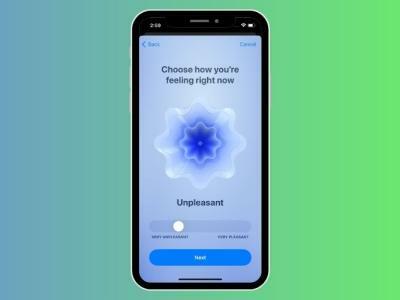

Pekný! Jeden tip: po inštalácii by príkaz apk na vyhľadávanie zlyhal, pretože adresy URL úložiska boli neplatné. Aby som to napravil, spustil som „aktualizáciu apk“ a potom „aktualizáciu apk“, ktorá aktualizovala adresy URL úložiska. Pripomína mi Debian. To je k 26. februáru 2023.
OdpovedzteAko (alebo môžem) to použiť na zobrazenie (a navigáciu) na obrazovke iPhone prostredníctvom pripojenia k webovému serveru iPhone?
OdpovedzteAký je príkaz na spustenie na pozadí a pokračovanie v serveri, aj keď sa obrazovka iPadu automaticky uzamkne?
Odpovedzte-
Podarilo sa mi to zastaviť stlačením > Z
Ako ho reštartovať?OdpovedzteReštartujete ho rovnakým spôsobom, akým ste ho spustili.
Odpovedztelol ik som neskoro, ale po ctrl z iba pozastaví program, aby ste sa vrátili späť, použite príkaz „fg“. na úplné zastavenie použite ctrl c
Odpovedzte




